联想bios设置u盘启动(联想电脑U盘启动怎么设置)
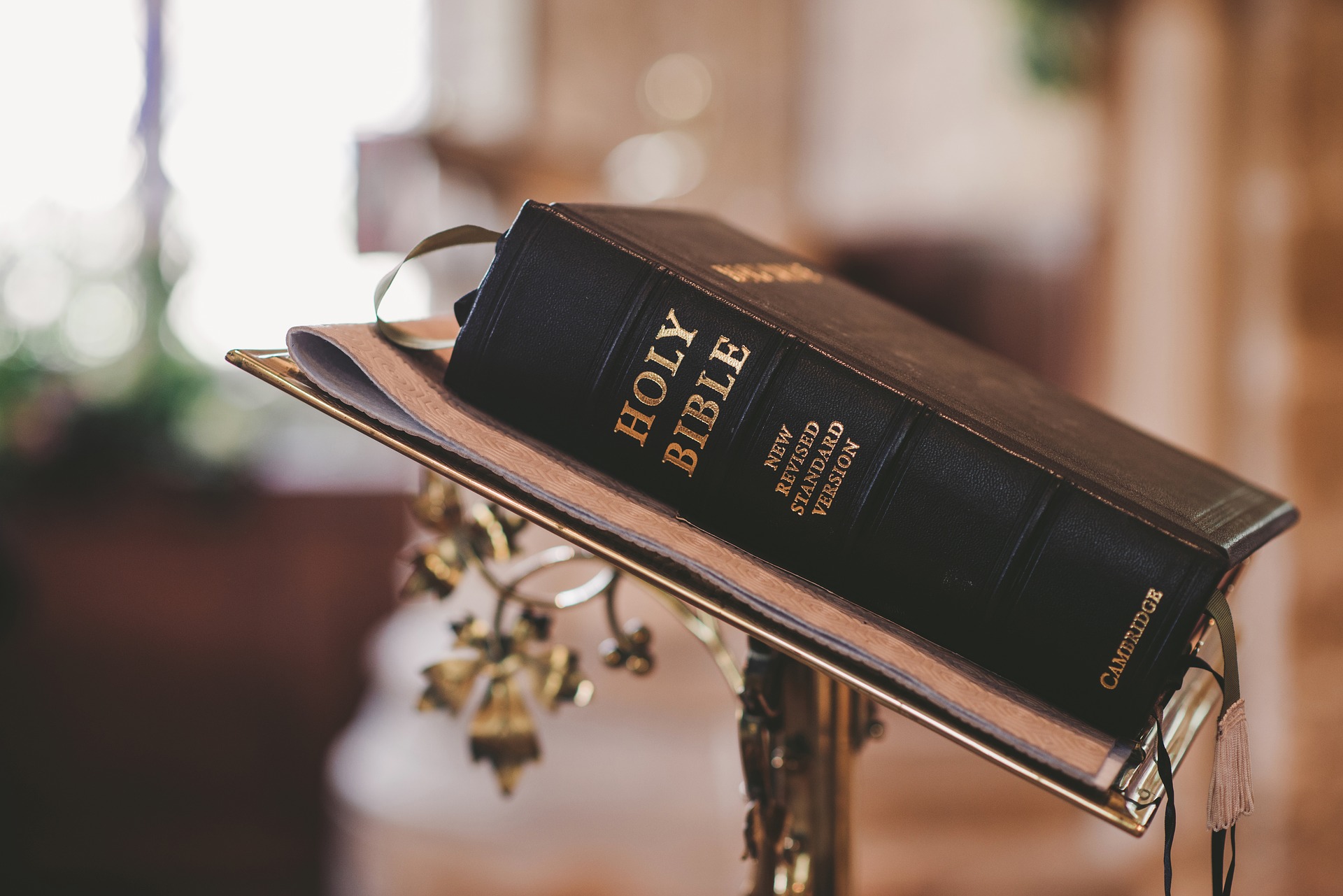
本文目录
- 联想电脑U盘启动怎么设置
- 联想电脑怎样设置u盘为第一启动项
- lenovo进入bios设置u盘启动
- 如何设置联想bios u盘启动
- 联想电脑怎么设置bios从U盘启动
- 联想笔记本电脑怎么进入bios设置u盘启动
- 新版联想bios设置u盘启动
- 联想台式机bios设置u盘启动
- 联想台式机怎样进入BIOS设置U盘启动
- 联想一体机进bios如何设置从U盘启动
联想电脑U盘启动怎么设置
方法一:通过启动快捷键
1、如果是UEFI启动盘,可以通过启动快捷键选择U盘启动,首先插入UEFI U盘启动盘,然后启动过程中按下F12或Fn+F12组合键。
2、这时候会弹出启动菜单选择框,如果没有反应,就关机状态下按电脑左侧的Novo恢复键。
3、启动后调出Novo Button Menu对话框,按↓方向键选择Boot menu回车。
4、在启动菜单中选择USB HDD选项,按回车即可U盘启动。
方法二:BIOS设置
1、如果是legacy模式启动U盘,预装win8的机型需要改BIOS,启动时按F2或Fn+F2进入BIOS,如果没反应,则关机时按下Novo恢复键,在Novo Button Menu菜单中选择BIOS Setup回车。
2、进入BIOS设置之后,按→方向键移动到Exit,选择OS Optimized Defaults回车,选择Other OS回车。
3、按↑方向键选择Load Default Settings回车,选择Yes回车,加载Legacy默认配置,默认会禁用Secure Boot,如果不确定,则转到Security下,查看Secure Boot是否是Disabled,如果不是,就手动改下。
4、转到Boot界面,Boot Mode设置成Legacy Support,Boot Priority设置成Legacy First,USB Boot设置成Enabled,最后按F10或Fn+F10保存重启。
5、重启时按F12或Fn+F12调出启动菜单选择U盘启动,或者关机按novo键选择Boot Menu,再选择U盘启动。
联想电脑怎样设置u盘为第一启动项
联想电脑bios设置u盘启动方法如下:1、打开联想笔记本电脑,在出现开机画面时按F2进入bios设置界面,使用左右方向键将光标移至security菜单,再使用上下方向键将光标移至secure boot按回车键执行;2、接着使用上下方向键将光标移至secure boot选项,按回车键执行,在弹出的小窗口中使用上下方向键将光标移至disable选项,按回车键确认选择;3、然后按esc键返回bios设置主界面,使用左右方向键将光标移至startup菜单,在使用上下方向键将光标移至UEFI/Legacy Boot选项,并按回车键执行;4、在弹出的小窗口中,使用上下方向键将光标移至legacy only选项,按回车键执行,完成以上操作后,按F10键会弹出一个询问窗口,点击yes保存并退出即可;5、重启电脑后,在出现开机画面时按F12快捷键进入启动想选择窗口,此时就可以看到USB驱动u盘启动的选项了,将光标移至u盘启动项,按回车键即可(这里需要先插入一个可引导启动的u盘)。
lenovo进入bios设置u盘启动
lenovo进入bios设置u盘启动的方法如下:
必备材料:lenovo G4、金士顿U盘、bios
1、首先插好制作好的启动盘后,电脑开机时重复不断的按下bios快捷键(联想主板一般是f2),进入到bios的界面后选择Security,然后点击Secure Boot按下回车。
2、完成之后我们将页面转移到【Exit】选项当中,把【OS Optimized Defaults】设置成【Disabled】,使其支持其它操作系统和U盘启动操作。
3、我们在页面中切换成【Boot】选项,把【Boot Mode】从UEFI改成【Legacy Support】这样它就能支持传统引导进行U盘启动了。
4、此时我们把【Boot Priority】设置成【Legacy First】,完成设置后按F10在出现的窗口中选择yes。
5、之后再返回【configuration】功能,我们查看【sata controller mode】功能,如果默认硬盘模式为RAID的话,需要将硬盘模式改为AHCI模式,不然我们进PE后不能识别出硬盘,更改后按F10保存即可。
6、最后我们插入制作好的U盘启动盘,重启按F12或FN+F12调出启动管理的窗口,选择USB HDD识别到U盘启动按回车进入PE就可以使用u盘重装系统啦。
如何设置联想bios u盘启动
联想bios u盘启动的设置方法为:进入到bios设置界面,打开启动菜单,将u盘启动设置为第一位,具体的操作方法为:
1、点击电源开机键,将电脑开机。
2、之后电脑进入到开机程序,按下F2键位,进入到bios设置界面。
3、在打开的bios界面中,打开上方的启动菜单,然后选择启动设备。
4、在跳转的启动设备中,找到u盘启动项,并回车确定。
5、之后通过键盘的方向键,将其移动到第一位即可。
注意事项:
在bios设置界面中设置了u盘启动的话,u盘里面要装好启动驱动,否则电脑则无法正常启动。
联想电脑怎么设置bios从U盘启动
联想lenovo或ThinkPad启动U盘或光盘的步骤:
启用快捷启动菜单模式步骤:
开机后在显示“LENOVO”自检画面的时候,反复按F12键(部分超极本机型可能是“Fn+F12”组合键)。
会显示出一个启动菜单,在显示的启动菜单中,将光标移动到图中红框选中的项,然后按Enter键确定,即可进入U盘。
有的电脑可能显示的快捷启动菜单不一样,里面显示的U盘不是U盘的名称,而为USB-HDD,这个同样为U盘,这里面还显示了光驱项,如果要用系统光盘启动电脑,可选择光驱这一项。
用传统模式从BIOS中启动U盘或光盘的步骤:
开机显示“LENOVO”自检画面的时候,立即按Del键,即可进入到BIOS设置主界面里,由于自检这个画面显示时间很短,所以一开机便可以不停地按Del键,有的联想电脑可能是F2键进入BIOS。
进入BIOS主界面之后,默认显示的是Main这一项,先把光标移动到Security(安全)这一项来,然后用上下方向键,把光标移到“Security Boot”,其中文意思是“安全启动设置”,如果要用传统方法启动U盘或光盘,必须对此项进行设置,按Enter键进入。
进入到子页面后,选择其中的Secure Boot这一项,按Enter打开小窗口,选择Disabled(关闭)这一项,再按Enter确定。
然后再选择Startup(启动项)这一项,先在里面选择UEFI/Legacy Boot这一项,其中文之意是“新式UEFI与传统启动方法”,现在里面显示的是"UEFI Only(单一UEFI模式)",我们要选择兼容模式,也就是要兼容传统BIOS模式,所以按Enter进入,选择Both这项,按Enter确定。
这时会增加一个UEFI/Legacy Boot Priority项,我们选择这个项,进入,在打开的小窗口中选择Legacy First,其意思是要传统启动模式在列在首位。按Enter确定。
上面的设置完成以后,下面开始启动项的设置,仍在Startup下,选择Boot(启动)这一项,然后按Enter键进入。
进入启动选项界面后,选择USB HDD SanDisk Cruzer Edge这一项,这个即为U盘启动项,先把光标移到这一项来,然后用+/-键,把这一项移动到最上面,让它排在第1位,这样,它就是第一启动项了,按Enter键确定。
由于电脑BIOS版本型号的不同,所以显示的项目也不一样,它显示的就不一样。如果要从U盘启动,选择“USB-HDD”这一项即可,如果要从光盘启动,选择“ATAPI CD0 HL-DT-ST DVDRAM GU70M”,要返回到硬盘启动,选择“ATA HDD0 HGST HT3541010A9E600”同样是用+/-键把它们移动到最上面的第1位就可以了,按Enter确定。
联想笔记本电脑怎么进入bios设置u盘启动
1、开机时按住Del键进入到该电脑的BIOS设置界面,选择高级BIOS设置Advanced BIOS Features。
2、进入高级BIOS设置Advanced BIOS Features界面,选择硬盘启动优先级:Hard Disk Boot Priority。
3、在进入到硬盘启动优先级Hard Disk Boot Priority界面后,选择USB,按住ESC键退出。
4、选择第一启动设备(First Boot Device),选择“Hard Disk”就可以启动电脑。
新版联想bios设置u盘启动
新版联想bios按照以下步骤设置u盘启动。1、重启电脑时按F2或(FN+F2)进入BIOS,利用方向键切换Security选项卡下,选择SecureBoot按回车键修改成Disabled。2、切换到Exit选项下,将OSOptimizedDefaults设置为Disabled。3、切换到Boot选项下,将BootMode改成LegacySupport。4、BootPriority设置成LegacyFirst,按下F10选择yes。5、切换到configuration选项下,查看satacontrollermode功能,将硬盘模式改为AHCI模式,按F10保存。6、插入启动盘到电脑上,重启电脑时按F12或FN+F12调出启动管理窗口,选择USBHDD按回车进入PE使用u盘重装系统。
联想台式机bios设置u盘启动
联想电脑bios设置USB启动的步骤如下:
设备:联想电脑。
系统:win7。
软件:BIOS设置。
版本:8.0.11。
1、在电脑开机时选择按键盘上的F2L进入硬盘的BIOS主界面,再点击右上角的Boot。
2、打开Boot窗口后,看到Removable Devices这个数据不在第一行。
3、选中Removable Devices上面一项,然后按下键盘。
4、就可以看到Removable Devices移动到了第二项。
5、重复以上方法,可以看到现在Removable Devices已被修改为第一行。
6、完成上一步之后,键盘移动光标到Exit选项卡。
7、打开Exit窗口,选中Exit Saving Changes设置,同时按下回车键保存修改并退出。
8、然后就会弹出一个确认修改的提示,点击“Yes”选项即可完成开启。
联想台式机怎样进入BIOS设置U盘启动
1、如果电脑处于关机状态,直接按开机键;如果电脑处于开机状态,点击电脑开始界面重启按钮。
2、当电脑处于启动状态,屏幕显示电脑联想LOGO时,按下F2键。
3、电脑进入Bios界面。
4、按电脑方向键右键,把页面切换到BOOT页面,然后按上下键移动到想要设置为启动位置的U盘上,按F5把位置移动到第一位,表示设置为第一数据读取地址。
5、然后按右键把页面移动到Exit,再选中 Exit Saving Changes ,之后按下回车键,即可把电脑设置为U盘启动。
联想一体机进bios如何设置从U盘启动
联想一体机进bios设置从U盘启动的具体操作步骤如下:
1、首先我们将启动U盘插到电脑上,开机但屏幕上显示联想英文拼写大字幕的时候,我们连续的按键盘上的F12进入到安全设置页面当中。
2、进入到安全设置页面之后,我们会发现四个选项当中会有USB启动盘,我们选择它按Enter进入。
3、接下来我们即进入到了U盘装机界面,一般情况向不同的公司出品的装机程序都有所不同,我们只需要选择适合我们电脑配置的系统进行安装即可。
4、接下来我们就进入到了分区界面,在这个界面当中我们可以看到自动弹出来的分区选项框,你可以对自己的电脑硬盘进行重新分区,但是重新分过区的电脑之前硬盘当中的文件都会被格式化掉。
5、安装完之后,我们的电脑就通过U盘启动开机成功了。

本文相关文章:

联想笔记本u盘启动设置(联想笔记本怎么设置u盘启动 要按什么键)
2024年11月5日 20:50

美萍收银软件管理系统找零钱怎么设置?美萍软件删除的账单怎么恢复
2024年10月26日 09:50

华硕笔记本电脑电池怎么打开(华硕笔记本电脑怎么设置电池保养模式)
2024年10月25日 01:30

360极速浏览器网址入口(360极速浏览器怎么设置最常访问的网址)
2024年10月22日 05:20

华硕m2n68 am se2怎么设置u盘启动(华硕 M2N68-AM SE2 怎么设置U盘启动 要详细一点的,具体到英文单词! 在线等)
2024年10月21日 14:05

dell g3 u盘启动(dell电脑g3怎么设置u盘启动)
2024年10月11日 09:50

华硕主板bios启动项设置(华硕主板bios怎么设置硬盘启动)
2024年10月6日 04:45

联想s400怎么进入u盘启动(联想s400怎么设置开机从u盘启动 f1到f12全都按遍了 还是没反应 没办法按了下一件还原)
2024年10月2日 08:55

ipad mini5(iPadmini5能设置抬起唤醒吗怎么设置)
2024年10月1日 21:05

t440p怎么进入bios(有Thinkpad T440p 换过固态硬盘的吗 BIOS怎么设置AHCI模式)
2024年10月1日 07:35

抖音最火动态壁纸(抖音动态锁屏怎么设置 按着那种动态壁纸设置方法)
2024年9月29日 03:00
更多文章:

华硕笔记本电脑回收(华硕的笔记本可以回收吗要是可以的话具体在哪里操作,谢谢啊)
2024年8月30日 00:50

谁能教我怎样打开惠普DV5无线开关并搜索网络连接网络?惠普dv5在win7下声卡驱动问题
2024年4月21日 10:45

联想笔记本2013年机型红色(联想笔记本电脑有哪些型号是红色的啊价各是多少)
2024年7月6日 20:39

hd4570和4650(ATI Mobility Radeon HD 4570和4650相比)
2024年9月9日 21:55

笔记本外接键盘数字键不能用(笔记本外接键盘小键盘不能输入数字是什么原因)
2024年7月24日 09:00













